In diesem Beitrag zeige ich dir, wie du die Robonect Integration in Home Assistant hinzufügen kannst. Du besitzt einen Rasenmäherroboter von Husqvarna, Gardena oder Flymo und hast dir das Robonect Modul zugelegt, dann kannst du nun mit der Integration von Geert Meersmann (https://github.com/geertmeersman/robonect, Vielen Dank) deinen Mäher in Home Assistant hinzufügen.
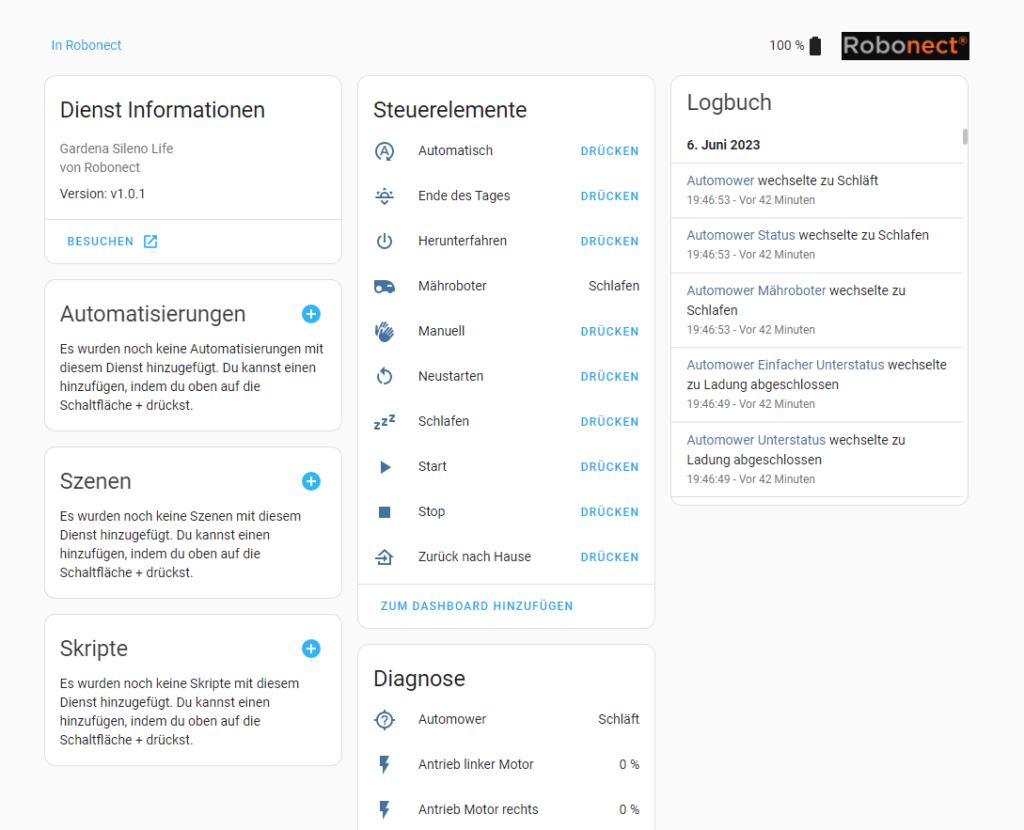
Installation
Um die Integration in Home Assistant hinzufügen zu können, benötigst du den Home Assistant Community Store (HACS). Nach der Integration vom HACS klickst du auf HACS → Integrationen → rechts oben auf die drei Punkte (Hamburgermenü) → Benutzerdefinierte Repositories. Im folgenden Fenster trägst du unter Repository
geertmeersman/robonect
ein. Als Kategorie wählst du Integration aus. Anschließend fügst du die Repository hinzu.
Klicke nun auf der Integrationsseite vom HACS rechts unten auf Repository durchsuchen und herunterladen. Nun lädst du die Integration herunter. Nach dem Herunterladen muss Home Assistant neu gestartet werden.
Nach dem Neustart von Home Assistant kannst du über Einstellungen → Geräte & Dienste → Integration hinzufügen die Integration hinzufügen. Zuletzt musst du noch die Integration konfigurieren. Als Verbindungsmethode wählst du sowohl MQTT als auch REST API aus. Aus dem Menü wählst du dein Gerät aus und trägst die Gerätebezeichnung deines Mähers ein. Als Hostadresse trägst du die Adresse von deinem Robonect ein. Beim Benutzernamen und Passwort trägst du die Zugriffsdaten zu deinem Robonect ein. Als Topic trägst du den MQTT Topic zu deinem Mäher ein (Anleitung findest du hier). ! der Topic sollte nicht mit Großbuchstaben beginnen. Den Aktualisierungsintervall kannst du nach Belieben wählen.
Nach einer kurzer Wartezeit wird nun die Robonect Integration in Home Assistant angezeigt.
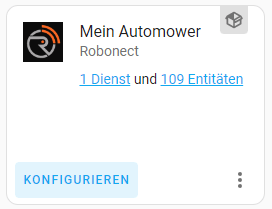
Dashboard Karte
Möchtest du diese Dashboardkarte für deinen Rasenmäherroboter haben? Dann zeige ich dir nun die Installation.
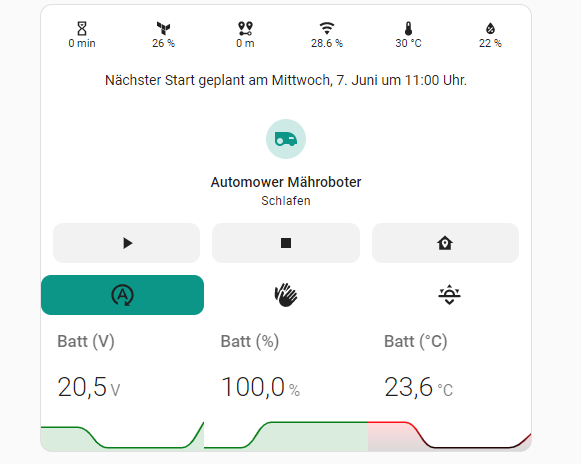
Für die Dashboardkarte benötigst du einige HACS Frontend Repositories.
- stack in Card
- mini-graph-card
- button-card
- card-mod
Alle benötigten Repositories kannst du über HACS → Frontend → Durchsuchen und Herunterladen von Repositories hinzufügen.
Um die Dashboardkarte deinem Dashboard hinzuzufügen, klickst du rechts oben auf die drei Punkte (im Dashboard) → Dashboard bearbeiten → Karte hinzufügen. Danach wählst du Manuell aus und fügst folgenden Code ein.
type: custom:stack-in-card
mode: vertical
keep:
border_radius: true
cards:
- type: horizontal-stack
cards:
- entity: sensor.automower_mower_status_duration
show_entity_picture: true
show_name: false
font-size: 11px
show_state: true
show_label: true
styles:
card:
- height: 40px
- padding: 5px
- margin-top: 10px
- border-top: 1px solid var(--state-icon-color)
- border: 0px solid var(--primary-background-color)
- font-size: 11px
type: custom:button-card
- entity: sensor.automower_mower_blades_quality
show_entity_picture: true
show_name: false
font-size: 11px
show_state: true
show_label: true
styles:
card:
- height: 40px
- padding: 5px
- margin-top: 10px
- border-top: 1px solid var(--state-icon-color)
- border: 0px solid var(--primary-background-color)
- font-size: 11px
type: custom:button-card
- entity: sensor.automower_mower_distance
show_entity_picture: true
show_name: false
font-size: 11px
show_state: true
show_label: true
styles:
card:
- height: 40px
- padding: 5px
- margin-top: 10px
- border-top: 1px solid var(--state-icon-color)
- border: 0px solid var(--primary-background-color)
- font-size: 11px
type: custom:button-card
- entity: sensor.automower_wlan_rssi
show_entity_picture: true
show_name: false
font-size: 11px
show_state: true
show_label: true
styles:
card:
- height: 40px
- padding: 5px
- margin-top: 10px
- border-top: 1px solid var(--state-icon-color)
- border: 0px solid var(--primary-background-color)
- font-size: 11px
type: custom:button-card
- entity: sensor.automower_health_climate_temperature
show_entity_picture: true
show_name: false
font-size: 11px
show_state: true
show_label: true
styles:
card:
- height: 40px
- padding: 5px
- margin-top: 10px
- border-top: 1px solid var(--state-icon-color)
- border: 0px solid var(--primary-background-color)
- font-size: 11px
type: custom:button-card
- entity: sensor.automower_health_climate_humidity
show_entity_picture: true
show_name: false
font-size: 11px
show_state: true
show_label: true
styles:
card:
- height: 40px
- padding: 5px
- margin-top: 10px
- border-top: 1px solid var(--state-icon-color)
- border: 0px solid var(--primary-background-color)
- font-size: 11px
type: custom:button-card
- type: conditional
conditions:
- entity: sensor.automower_mower_timer_next_unix
state_not: Unknown
card:
type: markdown
content: >
{% set time =
states.sensor.automower_mower_timer_next_unix.state|as_datetime %} {%
set day = as_timestamp(time)|timestamp_custom('%d', true)|int %} {% set
weekday = as_timestamp(time)|timestamp_custom('%w', true)|int %} {% set
month = as_timestamp(time)|timestamp_custom('%m', true)|int -1 %} {% set
weekday = ["Sonntag",
"Montag","Dienstag","Mittwoch","Donnerstag","Freitag","Samstag"][weekday]
%} {% set month = ["Januar",
"Februar","März","April","Mai","Juni","Juli","August","September","Oktober","November","Dezember"][month]
%} Nächster Start geplant am {{weekday}}, {{day}}. {{month}} {{
as_timestamp(time)|timestamp_custom('um %H:%M Uhr.', true) }}
card_mod:
style: |
ha-card {
border-width: 0;
text-align: center;
}
- type: tile
entity: vacuum.automower_robonect
show_entity_picture: true
vertical: true
features:
- type: vacuum-commands
commands:
- start_pause
- stop
- return_home
card_mod:
style: |
ha-card {
border-width: 0;
}
- type: horizontal-stack
style: |
ha-card {
margin-left: 10px;
}
cards:
- show_name: false
show_icon: true
type: custom:button-card
tap_action:
action: call-service
service: button.press
service_data:
entity_id: button.automower_auto
entity: button.automower_auto
styles:
card:
- height: 40px
- border: 0px solid var(--primary-background-color)
- background: |
[[[
if (states['sensor.automower_mower_mode'].state == '0' )
return 'var(--state-vacuum-17-color, var(--state-vacuum-active-color, var(--state-active-color)))'
return ''
]]]
- font-size: 11px
- border-radius: 10px
- '--keep-background': 'true'
- show_name: false
show_icon: true
type: custom:button-card
entity: button.automower_man
tap_action:
action: call-service
service: button.press
service_data:
entity_id: button.automower_man
styles:
card:
- height: 40px
- border: 0px solid var(--primary-background-color)
- background: |
[[[
if (states['sensor.automower_mower_mode'].state == '1' )
return 'var(--state-vacuum-17-color, var(--state-vacuum-active-color, var(--state-active-color)))'
return ''
]]]
- font-size: 11px
- '--keep-background': 'true'
- show_name: false
show_icon: true
type: custom:button-card
tap_action:
action: call-service
service: button.press
service_data:
entity_id: button.automower_eod
entity: button.automower_eod
styles:
card:
- height: 40px
- border: 0px solid var(--primary-background-color)
- background: |
[[[
if (states['sensor.automower_mower_mode'].state == '2' )
return 'var(--state-vacuum-17-color, var(--state-vacuum-active-color, var(--state-active-color)))'
return ''
]]]
- font-size: 11px
- '--keep-background': 'true'
- type: horizontal-stack
cards:
- entities:
- entity: sensor.automower_battery_0
attribute: voltage
unit: V
index: 0
show:
icon: false
font_size: 80
name: Batt (V)
decimals: 1
animate: true
color_thresholds:
- value: 0
color: red
- value: 17
color: orange
- value: 19.3
color: green
type: custom:mini-graph-card
card_mod:
style: |
ha-card {
border-width: 0;
border-radius: 0
}
- entities:
- entity: sensor.automower_battery_0
index: 0
show:
icon: false
font_size: 80
name: Batt (%)
decimals: 1
animate: true
color_thresholds:
- value: -2500
color: red
- value: -1000
color: orange
- value: 0
color: green
type: custom:mini-graph-card
card_mod:
style: |
ha-card {
border-width: 0;
border-radius: 0
}
- entities:
- entity: sensor.automower_battery_0
attribute: temperature
unit: °C
index: 0
show:
state: true
icon: false
font_size: 80
name: Batt (°C)
decimals: 1
animate: true
color_thresholds:
- value: 0
color: red
- value: 10
color: green
- value: 30
color: red
type: custom:mini-graph-card
card_mod:
style: |
ha-card {
border-width: 0;
border-radius: 0
}
Änderungsprotokoll
06/2023: Veröffentlichung des Beitrages
Hallo,
was bewirken denn die beiden Button „Hände“ und „Sonnenuntergang“?
Danke und Grüße
Duc
Hände ist der manuelle Modus. Sonnenuntergang ist der Modus Feierabend. Der Roboter startet am nächsten Tag mit dem ganz normalen Programm.
Die Verbindung zum Robi konnte ich herstellen. Wenn ich jedoch deinen Code kopiere und einstelle, erscheinen bei mir nur die drei Werte der Battery. Der Rest wird nicht erkannt. ich habe folgende Fehlermeldung vacuum.automower_robonect – Entität nicht gefunden und ein Großteil, der im Code beschriebenen Entitäten werden mir gar nicht als Sensor zur Verfügung gestellt. Fehlt mir noch etwas? BG
Danke! Super Integration, sehr hilfreich
Hi,
hat super funktioniert.
Was aber mega wäre, wäre eine Anleitung wie ich über Homeassistant einen manuellen Mähauftrag erstellen kann wie bei der robonect app.
Hallo, ich habe das gleiche Problem wie Shaun es bereits am 11. Juni 2023 beschrieben hat. Ich habe in der Robonect Integration auch nur 24 Entitäten und nicht wie oben aufgeführt über 100.
Wo liegt denn mein Fehler? Beste Grüße und vielen Dank vorab.
Vielen Dank, hat super geklappt
Bei mir erscheinen ebenfalls nur 24 Entitäten, kann mir jemand sagen wo der Fehler liegt.
Hi,
bin hier über deine Youtube Anleitung hergekommen, leider scheint das Tutorial mit der aktuellen HA nicht mehr so richtig zu funktionieren, einige Menüs haben sich wohl geändert, nun habe ich unter HACS zwar „Robonect Home Assistant integration for Robonect Typ Integration“ aber unter „Geräten und Diensten“ taucht Robonect nur innerhalb von HACS auf. Das sieht dann so aus, wie im Anhang.
Was genau fehlt denn jetzt genau? HA habe ich schon mehrfach neu booten lassen aber es ändert nichts.
Danke vorab.
Servus, seit dem neuen HACS update ist ein Fehler in deiner schönen Dashboard Card aufgetaucht und zwar zeigt es in der Mitte wo der Status des Mähers anzeigt werden soll „vacuum.automower_robonect Entität nicht gefunden“.
Hast du nen Tipp welche Entität das jetzt rein muss?
ich habe einen Automover 315X
beim Versuch die Karte anzulegen kommt folgender Fehler
vacuum.automover_robonect
Entität nicht gefunden
wo liegt bitte der Fehler?
Das Problem liegt am Script. Aktuell überarbeite ich den Beitrag.
„lawn_mower.automower_robonect“ mit dieser Entität läuft die Karte wieder wie gehabt
Hallo,
kannst du das bitte etwas genauer beschreiben. Weiss nicht genau was ich hier tun muss.
Danke Dir
Oliver
Hallo,
danke für die Mühe! Ich habe auch das oben beschriebene Problem mit dem Dashboard und den vacuum-commands. Gibt es hier ein Update für das Skript?
Vielen dank.
Aktuell überarbeiteich das Skript. Leider habe ich aktuell wenig Zeit.
Vielen Dank für die super Aufbereitung und der hohen Qualität.
Leider funktioniert bei meinem Automower 305 und der neuen HOAS 2024 nicht so alles.
Nachfolgende entity’s sind in der neuen HOAS 2024 nicht vorhanden:
– entity: sensor.automower_mower_status_duration
– entity: sensor.automower_mower_blades_quality
– entity: sensor.automower_mower_distance
– entity: sensor.automower_health_climate_temperature
– entity: sensor.automower_health_climate_humidity
– entity: sensor.automower_mower_timer_next_unix
– states.sensor.automower_mower_timer_next_unix.state|as_datetime
– entity: vacuum.automower_robonect
– sensor.automower_mower_mode
Leider kann ich dir meine 271 KB PDF – Datei nicht übermitteln, da immer wieder eine Fehlermeldung (ERROR: WordPress doesn’t allow this type of uploads.) kommt.
Liebe Grüsse Roland
Original damit:
https://github.com/geertmeersman/robonect
funktioniert bei mir einwandfrei mit einem 315X!